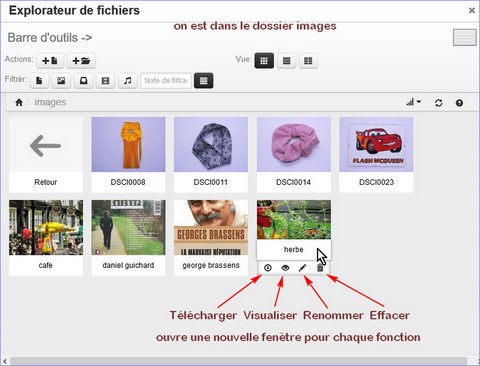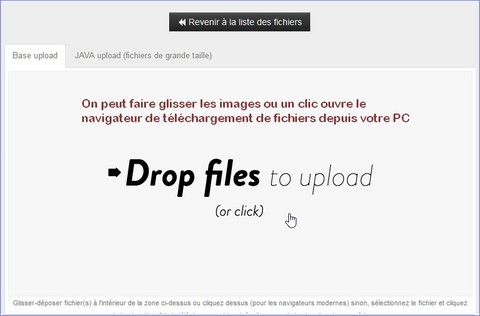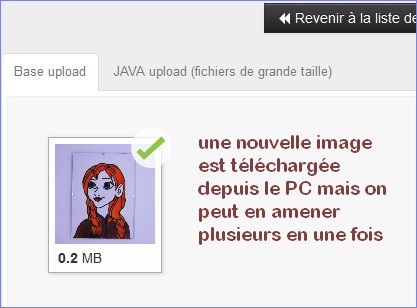Intégrer des annonces en ligne
Mise à jour
Pour remplacer les scripts suite à des mises à jour, pensez à conserver les fichiers monblog.xml et monblogold.xml créés par l'application sur votre hébergement, ce sont les sauvegardes de vos informations.
Mise à jour à la date du 07/03/2022:
Corrections de bugs lors du Rangement des annonces.
Ajout d'une possibilité de revenir en arrière afin de supprimer la dernière intervention "Annuler".
Mise à jour à la date du 03/01/2022:
Correction d'un bug pouvant intervenir lors de la modification des annonces pour les deux versions.
Si vous avez installé le script avant le 03 Janvier 2022 et que vous rencontrer le soucis lors du remplacement d'une image en modification, téléchargez à nouveau le fichier.zip et vous remplacez le fichier admin.php uniquement sur votre hébergement.
Présentation
Avec ce script, il est maintenant possible de rédiger votre article en ligne, ainsi celui-ci sera visible automatiquement dans votre site après sa création. Vous pouvez formater votre texte, ajouter des liens, des images "cliquables" et/ou "zoomables".
Ce script a été réalisé suite à une idée originale de jacmgt (membre actif du forum) et je le remercie pour les tests en mode réel, Ciboulette (autre membre actif) pour les corrections apportées dans la rédaction de ce tuto ainsi que Ghost (modérateur sur le forum) pour son analyse et ses remarques.
Bon allez, on attaque....ou vous voulez voir de quoi je parle ici avant pour avoir une idée
Les éditeurs: 2 versions
Les images parlent d'elles mêmes (pour l'instant car il faut installer le bidule).
Le calendrier intégré

Les dates permettent de programmer l'affichage de l'annonce sur le site.
Une nouvelle présentation rendant plus claire l'utilisation de la Gestion des annonces.
La case pour gérer le reclassement des infos se déverrouille seulement si vous sélectionnez Ranger.
Une nouvelle sélection permet d'Annuler la dernière action et ainsi récupérer les infos précédentes, info modifiée ou supprimée par inadvertance.
Téléchargement des scripts et installation sur TOWeb
Comme il est dit plus haut, il y a deux versions. La première est simple (la deuxième n'est pas compliquée non plus), je veux dire que le nom du rédacteur n'est pas demandé, si c'est le propriétaire du site, à mon avis, il sait comment il se nomme. Le script en .zip est téléchargeable ici, pano-sans-ident.zip . Du coup, vous comprendrez que la seconde demande le nom, bin ouai. Si vous êtes plusieurs comme dans un club à utiliser ce moyen, c'est peut-être mieux de savoir qui a écrit quoi. Le script est ici, pano-avec-ident.zip .
Après avoir téléchargé le script suivant vos besoins, vous le dézippez. Dans le dossier vous allez trouver deux fichiers affichpano.txt et form.txt . Vous devez copier/coller le texte s'y trouvant dans deux champs HTML que vous nommez par exemple AFFICHINFOS et MAJINFOS. N'oubliez pas de supprimer les deux lignes écrites par TOWeb avant de coller un script.
Dans AFFICHINFOS, vous collez le texte contenu dans affichpano.txt . Dans ce script, vous pouvez modifier la hauteur maxi du paragraphe en changeant la valeur de max-height .
Dans MAJINFOS, vous collez le texte de form.txt .
Rubrique pour l'affichage sur le web :
Vous placez ensuite le champ AFFICHINFOS dans la rubrique qui affichera les annonces sur votre site, soit dans un panneau, soit dans un paragraphe d'une largeur appropriée. Cette rubrique devra être renommée en .php ( votre-rubrique.php ).
Si vous utilisez la page d'accueil, appelez la accueil.php par exemple. Ne soyez pas étonnés si vous voyez index.php à la place dans la barre du navigateur une fois le site publié, c'est TOWeb qui la renomme ainsi car c'est obligatoire sur le web, par contre vous, vous n'avez pas le droit de l'appeler ainsi dans TW.
Rubrique pour la mise à jour des infos :
Vous créez ensuite une rubrique protégée non visible dans le menu que vous nommerez obligatoirement form.php dans laquelle vous y placez le champ MAJINFOS dans un paragraphe.
Vous créerez un lien vers cette rubrique à un endroit qui vous convient, sur la rubrique contenant l'affichage, ou dans le bas de page (toujours 'par exemple'), à vous de choisir le nom que vous voulez.
Comment créer un lien 'admin' invisible pour les visiteurs :
Le plus simple pour le rendre totalement invisible est de ne pas en mettre, il suffit de compléter l'adresse manuellement dans la barre du navigateur, ça donnerait http://mondomaine.fr/form.php.
Autrement, dans un champ HTML appelé 'ADMIN' (par exemple) vous copiez ces lignes,
<?php
$monip = $_SERVER['REMOTE_ADDR'];
if($monip == "XXX.XXX.XXX.XXX") {
echo '<a href="/form.php" target="_blank">admin</a>';
}
?>
Vous remplacez XXX.XXX.XXX.XXX par votre adresse IP, puis vous placez le % % où vous voulez dans la rubrique. Vous seul verrez ce lien.
Si vous voulez accéder à l'administration à partir de 2 box différentes, il faut renseigner les deux IP, vous remplacez
if ($monip == "XXX.XXX.XXX.XXX") par if ($monip == "XXX.XXX.XXX.XXX" || $monip == "YYY.YYY.YYY.YYY")
Par contre, pour utiliser ce script, il vous faut avoir une IP fixe, vous vous en doutiez.
Vous pouvez connaître votre adresse IP sur ce site.
Transfert du dossier pano sur l'hébergement :
Vous placez ensuite le dossier pano à la base du site en utilisant un moyen ftp, Filezilla ou autre, souvent l'hébergeur en propose un. Ce nom de dossier est également obligatoire , ne le changez pas. En cas de mise à jour du script, transférez les fichiers un par un de façon à conserver les fichiers monblog.xml et monblogold.xml. C'est le stockage de vos annonces.
Au lancement du site ou même par la suite s'il n'y a plus d'infos, un message sera affiché le précisant
" Il n'y a pas d'annonces actuellement " .
Utiliser l'Explorateur de fichiers dans la création d'une annonce pour ajouter une image
Clic sur ce bouton


.
Le lien apparaît dans la fenêtre

Il est possible de la redimensionner

.
Le redimensionnement est nécessaire car Internet Exploreur ne le fait pas systématiquement sur le site, si l'image est trop grande, elle dépasse du cadre. La valeur est à déterminer en fonction de la largeur du panneau ou du paragraphe.
Utiliser un lien pour zoomer
Un clic droit sur l'image puis insérer un lien. Cliquer sur l'icône et aller de nouveau chercher l'image. L'adresse s'affiche dans Url, modifier la Cible puis OK.

Modifier / Supprimer / Ranger / Annuler
Modifier, c'est tout simple

On ouvre un éditeur avec l'annonce incluse qu'il ne reste qu'à modifier comme si on la crée.
Supprimer

Une nouvelle fenêtre montre l'annonce, il est encore temps de réfléchir.